sc封装工具3.0是一款系统封装软件,支持winxp、win7、win10等系统封装,让安装系统更加智能化。它与前版本相比较,重新进行了编写,属于全新开发,对SC2.0做了一些取舍,修复SC2.0已知BUG的同时延续其优点,简单易用,一步到位。其亮点包括防流氓封装模式为你的收益保驾护航,可禁止虚拟机里部署防止恶意刷联盟推广包,新增同步封装前的IE主页,收藏夹数据的功能,新增对MSI格式的支持等等。小编给大家带来了
sc封装工具3.0下载,目前推出最新版本软件,需要的用户朋友赶快来下载体验。
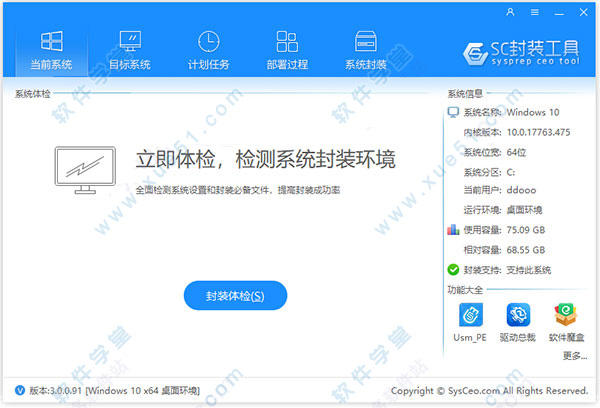
使用教程
以下内容是使用教程:
sc封装工具3.0相对2.0版本改变较大,一些可见的,隐晦的,不直观的功能可能大家不知道怎么使用,所以特开解说一下sc封装工具3.0各方面功能的使用,以便更好的利用其优势来定制自己所要的需求。
1、封装方式
1)系统封装传统方式[普通用户]
这种方式为传统的的封装,适合所有用户。
2)防流氓封装方式[联盟用户尊享]
这种方式加入了复杂而智能的防流氓篡改机制的封装,可有效防止PE或其它方式的非法篡改,此方式仅供系统总裁联盟活跃用户,如果你已经加入了系统总裁联盟但提示用户等级不足,那说明你目前在联盟的收益还未到达使用等级,只需要积极推广联盟产品即可。
防流氓封装使用方法:
使用此方式需要生成一个授权文件,在sc里使用联盟账号进行登录,生成授权文件即可,如果是在断网环境也是可以封装的,前提是先在一个有网的环境下生成授权文件,然后把授权文件和sc主程序一起拷贝到断网环境即可正常封装了。
3)大客户高级封装方式[联盟大客户尊享]
这种方式是一种特殊的封装机制,抛弃了传统的封装原理,此方式仅供系统总裁联盟大客户使用。
2、封装后修改SC的配置文件
由于SC3.0封装后的配置文件加密了,所以不能像2.0那样直接打开配置文件进行修改了,3.0需要通过sc主程序来修改,具体方法如下:
1)先拷贝SC3.0封装后的配置文件到桌面或其它目录,封装后的配置文件路径在windows\ScData\Scdata.sc。
2)打开SC主程序移到右上角设置图标点击“导入配置文件”,然后在SC里操作你要修改的内容。
3)SC修改操作完成以后移到右上角设置图标点击“导出配置文件[.sc]”,选择需要导出的路径。
4)把导出的.sc配置文件替换到封装后的配置文件路径在windows\ScData\Scdata.sc。
3、开启黑屏急救[按Ctrl+F11]的说明
开启黑屏急救是为了防止分辨率设置过高导致显示器超频并黑屏,勾选sc里的开启黑屏急救功能当出现问题直接按Ctrl+F11即可解决黑屏问题,SC3.0在勾选本功能以后会创建程序到开始菜单,这个程序是常驻系统里的,但没有加入启动项的,只是响应了用户快捷键,如果你有强迫症那请无视。
4、SC路径变量
SC调用路径除支持绝对路径和系统环境变量外,SC本身程序内部还定义了以下几个路径变量供用户使用
1)调用U盘的路径:变量名为%SCU%
如果要调用U盘的路径,使用此变量,例:%SCU%\DcWin7x64Lite\Drvceox64.exe 这样写则会调用U盘里的驱动总裁程序。
2)调用光驱的路径:变量名为%SCCD%
如果要调用光驱的路径,使用此变量,例:%SCCD%\DcWin7x64Lite\Drvceox64.exe 这样写则会调用光驱里的驱动总裁程序。
3)调用所有盘符路径:变量名为%SCALL%
如果要调用盘符的路径,使用此变量,例:%SCALL%\DcWin7x64Lite\Drvceox64.exe 这样写则会SC将会自动搜索所有盘符,找到该路径则开始调用。
使用帮助
一、常规设置:
1、运行设备管理器:弹出设备管理器,方便客户机查看被安装好的系统驱动安装等情况,这个执行已加入到任务计划里,可以自由编辑。
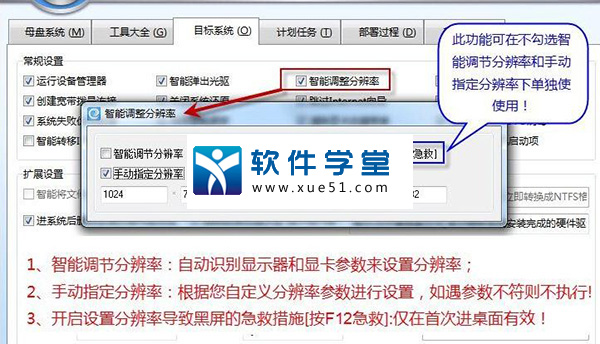
2、智能弹出光驱:智能判断光驱门是否打开,若有碟子则弹出,反之不执行。
3、智能调整分辨率:根据显卡及显示器进行智能调整客户机的分辨率,点击进去还可以设置指定分辨率以及设置分辨率导致黑屏的应急功能。
4、清理系统垃圾文件:智能清理系统垃圾文件。
5、创建宽带拨号连接:创建一个宽带拨号连接并发送快捷方式到系统桌面。
6、关闭系统还原:关闭目标系统的系统还原服务。
7、跳过Internet向导:系统默认安装完成后进系统首次打开IE会弹出一个设置向导,如果勾选了该功能则不弹出向导。
8、删除Media Player快捷方式:系统默认安装完成后会发送一个Media Player播放器的快捷方式至桌面,如果勾选了该功能则不创建。
9、系统失败优化处理:这里的优化主要是针对我的电脑属性-高级-设置里的系统失败项目的优化,点击进入查看具体设置。
10、关闭系统更新:关闭目标系统的系统更新服务。
11、清除显卡右键菜单:清除目标系统安装显卡驱动后的桌面右键菜单里的显卡设置菜单。
12、清除AUTO病毒:清除目标系统所有分区的AUTO病毒创建的自动运行文件。
13、智能转移IE收藏夹:分别为智能自动转移和手动指定目录转移,点击进入查看执行原理。
14、智能转移我的文档:分别为智能自动转移和手动指定目录转移,点击进入查看执行原理。
15、智能转移虚拟内存:分别为智能自动转移和手动指定目录转移,点击进入查看执行原理。
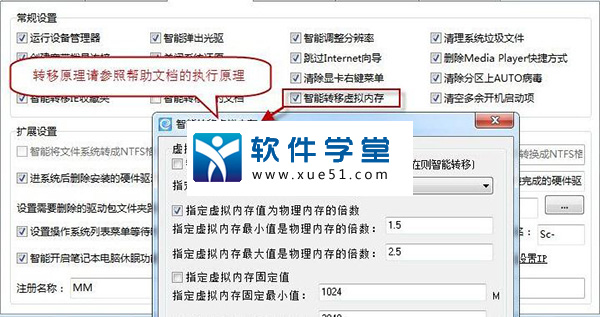
16、清空多余开机启动项:清除目标系统在安装过程中产生的开机启动项,Sc将根据封装前的开机启动项目清理在部署过程中加载的多余启动项。
二、扩展设置:
1、智能将文件系统转成NTFS格式:这个主要是满足部分同学对FAT32格式进行封装设置的,Sc智能识别目标系统是否为NTFS格式,如不是则不执行,反之执行转换并可以自定义是否弹出提示框及提示框提示内容。
2、进入系统后删除安装的硬件驱动包:自定义被删除的驱动目录,是否弹出提示框及提示框提示内容,此项目带倒计时不删除处理的功能,倒计时间为1分钟,当一分钟无人值守则自动退出,这个执行已加入到任务计划里,可以自由编辑,对于驱动目录可以采用系统环境变量或SC提供的变量的方式书写,如:C:\Drivers可写成%SystemDrive%\Drivers。
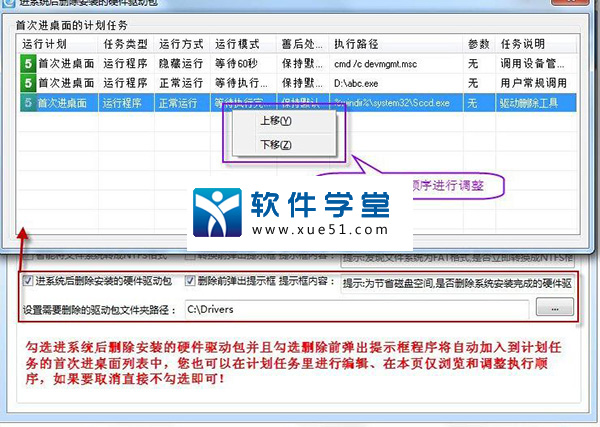
3、显示操作系统列表菜单等待时间:系统在安装完成后默认会把这个时间设置为30秒,通过此功能可以自定义等待时间。
4、计算机名称根据自定义前缀随机:为了防止局域网名称雷同的问题,使用此功能可以自定义计算机名随机,前缀名可以自定义,SC随机计算机名称原理为:用户自定义前缀+当前时间(年月日时分),由于计算机名有15位长度的限制,所以SC的执行会根据用户自定义前缀的长度自动缩短当前时间的长度,公式为:计算机名=用户自定义前缀+当前时间(当前时间长度=15-用户自定义前缀的长度),如用户自定义前缀为“SC-”,那么最终的计算机名为:SC-201306061226,这里自定义前缀为3位,加上当前时间12位正好15位,如果用户自定义前缀为5位,那当前时间就会缩短两位,如用户自定义前缀为"SYSCE",那么最终的计算机名为:SYSCE1306061226,所以自定义前缀最佳为不超过3位。
5、智能开启笔记本电脑休眠功能:SC智能识别笔记本电脑并把休眠功能打开。
6、智能关闭笔记本电脑小键盘:SC智能识别笔记本电脑并把小键盘关闭。
7、智能开启笔记本电脑无线服务:SC智能识别笔记本电脑并开启无线网络服务。
8、注册名称:SC智能识别笔记本电脑并开启无线网络服务。
9、智能开启笔记本电脑无线服务:SC智能识别笔记本电脑并开启无线网络服务。
10、注册名称:自定义目标系统的注册名称。
11、注册单位:自定义目标系统的注册单位。
12、安装序列号:预制目标系统的安装序列号。
13、自动设置IP地址:预设目标系统的IP地址,本模块分固定IP和随机IP的设置。
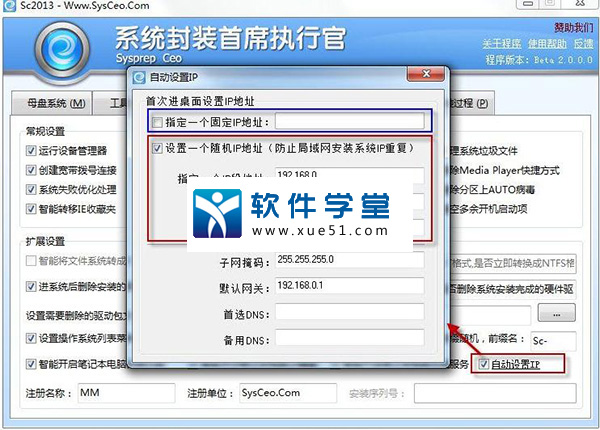
功能亮点
一、功能简要:
1、三种封装模式,传统封装模式,防流氓封装模式,大客户封装模式;
2、智能检测和修复封装环境及系统设置提高封装成功率;
3、目标系统自动同步系统封装前的各种设置;
4、多元化部署模块并可自定义模块功能;
5、支持调用外置设备的程序,移动设备或光盘,任意盘符的功能;
6、内置丰富全面的磁盘控制器驱动;
7、延续SC2.0的各种优点功能,简单易用,一步到位;
8、无绑定推广,无广告。
二、亮点简要:
1、防流氓封装模式为你的收益保驾护航;
2、可禁止虚拟机里部署防止恶意刷联盟推广包;
3、SC3.0部分功能没有做选项展示,默认自动处理了,比如
输入法自动保存,固定到任务栏的图标自动同步等等;
4、SC3.0计划任务新增对MSI格式的支持;
5、修复SC2.0的已知Bug,支持Windows10部署背景图的自定义;
6、SC3.0新增同步封装前的IE主页,收藏夹数据的功能。

软件特点
1、Sc支持WIN8部署LOGO的设置,支持WIN7部署进度条添加OEM标识的设置。
2、Sc部署中使用快捷键Ctrl+F9可以跳过安装过程直接进入系统(支持NT5系统)。
3、Sc部署中将智能处理因网卡驱动卡在部署过程的功能,此功能支持任何第三方驱动包的使用(支持NT5系统)。
4、Sc部署完成后智能转移IE收藏夹和我的文档能使系统立即生效,无需重启计算机。
5、Sc部署多元化部署模块,所有模块的细节均可自定义,如字体颜色,进度条底色,高亮颜色,坐标位置等等。
6、Sc支持智能设置分辨率,并支持首次进系统因设置分辨率导致黑屏的急救功能(按F12快捷键急救,2013.7.20或以上版本另增F10快捷键与F12具相同功能)。
7、Sc支持调用外置程序,如驱动可以放移动设备或光盘,并支持调用任意盘符的功能。
8、Sc支持跳过WIN8安装时的教学动画。
9、Sc支持锁定封装前的IE主页,部署图片,OEM图片等,并提供自定义锁定任意文件功能。
10、Sc无绑定任何推广插件及主页。
更新日志
v3.0.0.98更新:
1、[更新]加强防流氓机制代码;
2、[更新]系统封装高级选项里新增部署主控被劫持的行为处理选项;
3、[更新]微调Win7磁盘控制器驱动;
4、[修复]部分环境Sc语言文件丢失的问题。
v3.0.0.19更新:
1、[更新]程序遇多显示器环境居中主显示器;
2、[修复]清理多余SRS驱动逻辑错误导致I2C HID设备感叹号的问题(反馈者:bfgxp0);
3、[修复]WIN10转移桌面文件到所有用户导致EDGE桌面白图标问题。
v2.2016.3.7更新:
1、修正NT6部分环境下SRS导入错误;
2、优化WIN10封装细节;
3、更换软件数字签名。
v2.2016.2.28更新:
1、修复勾选保存当前用户锁定的任务栏图标导致WIN10封装失败;
2、修复自动清理多余SRS驱动导致杀软报风险问题;
3、优化NT5系统SRS清理代码;
4、工具大全改为在线常用软件下载列表;
5、修复若干细节代码。
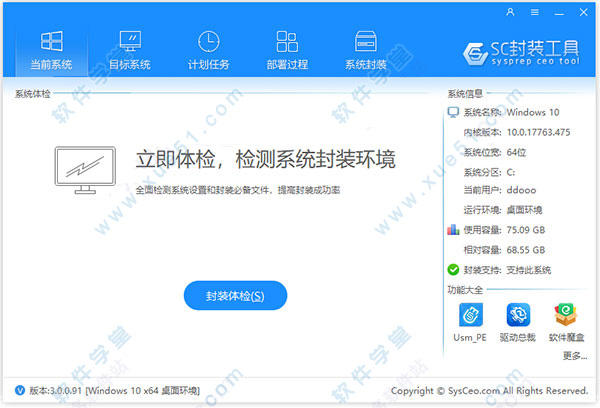
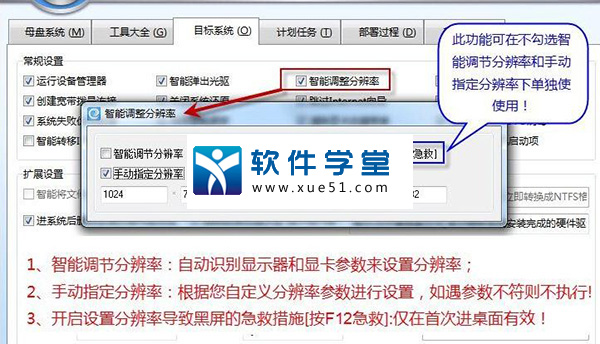
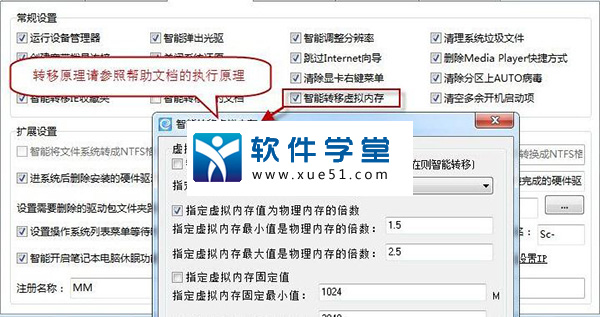
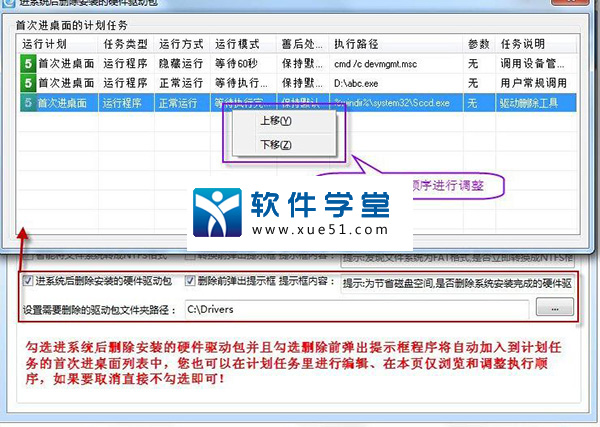
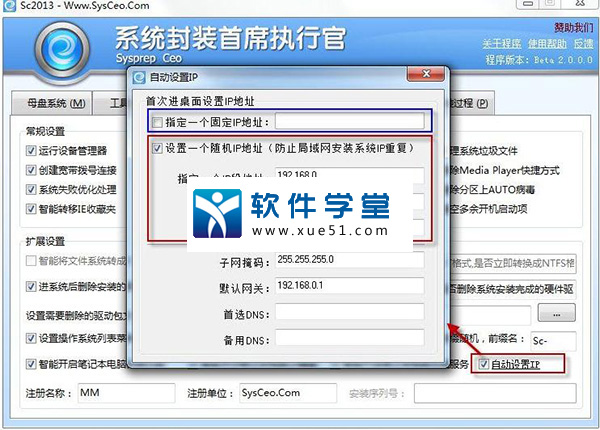

0条评论